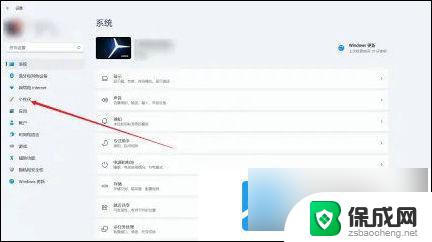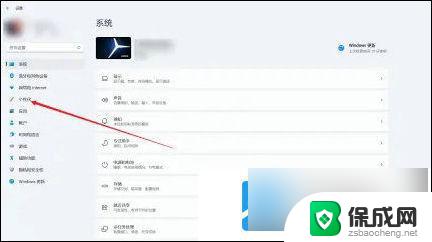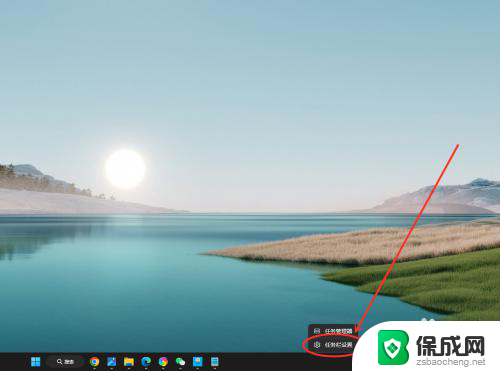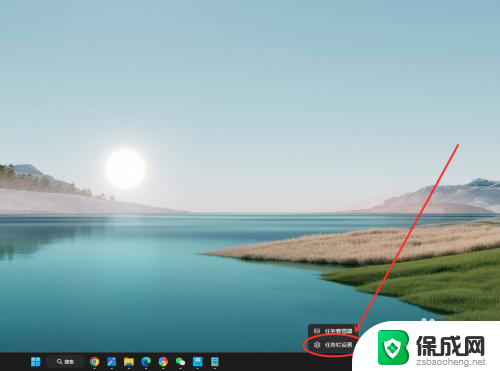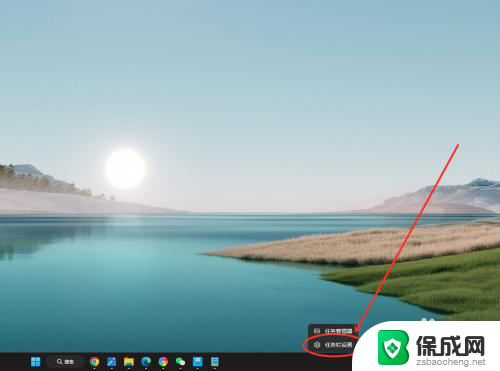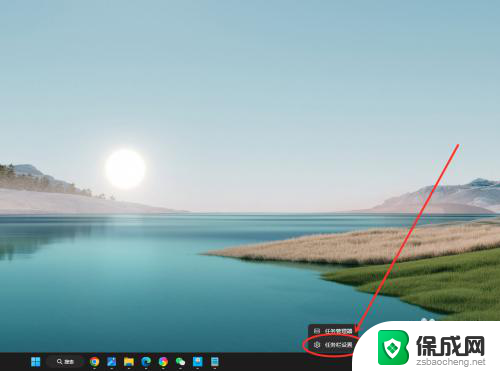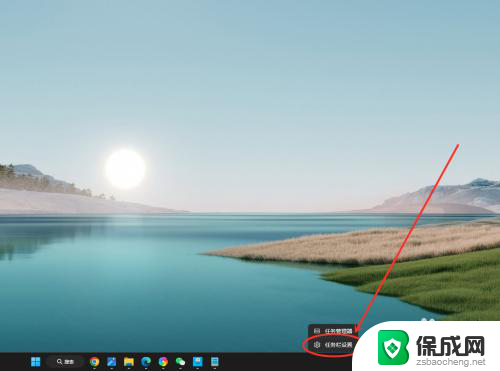win11任务栏始终不合并如何设置 win11任务栏合并图标怎么调整
更新时间:2024-10-13 12:53:12作者:jiang
Win11任务栏默认情况下始终不合并,如果您希望将任务栏图标合并在一起,可以进行简单的设置调整,在Win11系统中,只需右键点击任务栏空白处,选择任务栏设置,然后找到任务栏行为选项,在任务栏对齐下拉菜单中选择合并标签,即可实现任务栏图标的合并显示。这样可以让您的桌面更为整洁,更方便快捷地管理您的应用程序。
方法如下:
1.在任务栏点击鼠标右键,选择“任务栏设置”选项。
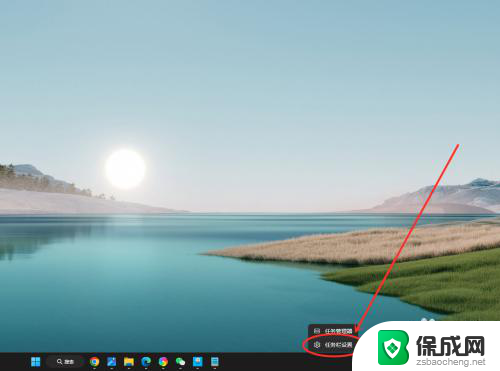
2.找到“合并任务栏按钮并隐藏标签”选项,点击右侧下拉菜单。
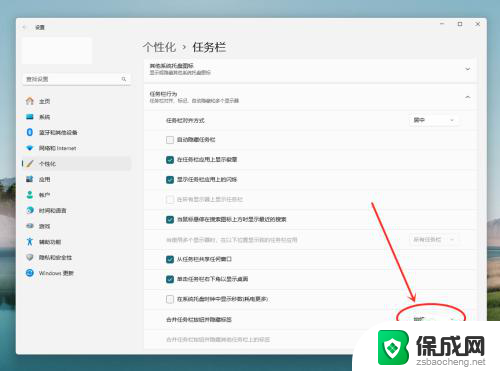
3.在弹出菜单中,选择“从不”选项。即可设置任务栏从不合并。
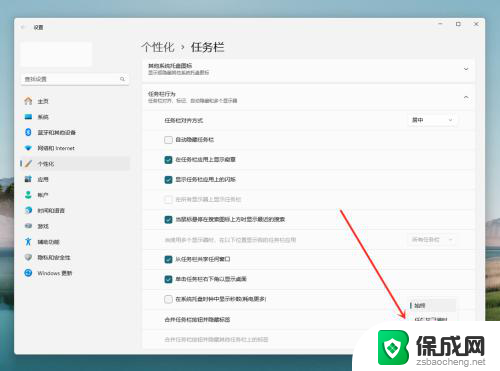
以上就是win11任务栏始终不合并如何设置的全部内容,碰到同样情况的朋友们赶紧参照小编的方法来处理吧,希望能够对大家有所帮助。